
Vad du ska veta
- Håll konsolen om din konsol inte startar kraft tills konsolen återställs, släpp sedan och tryck på kraft igen.
- För att gå till underhållsläge, stäng av konsolen, håll ned Höj volymen och Sänk volymen och tryck sedan på kraft.
- I Underhållsläge väljer du Initiera konsolen eller Initiera konsolen utan att radera spara data för att återställa din Switch.
Den här artikeln förklarar hur du återställer en Nintendo Switch eller Nintendo Switch Lite.
Hur man utför en hård återställning på en Nintendo Switch
Om din konsol inte startar eller kommer ur viloläge, gör en hård återställning innan något annat. Om du säljer det eller ger bort det, återställ det först till fabriken. Här är hur.
-
Håll nere när systemet är avstängt kraft tills konsolen återställs. Det här steget kan ta upp till 15 sekunder. Så här stänger du av din Nintendo Switch.
-
Släpp strömbrytaren och tryck sedan på den en gång för att starta konsolen som vanligt.
-
Din konsol ska starta upp utan problem.
Så här återställer du Nintendo Switch’s cache
Som alla internetanslutna enheter har Nintendo Switch en cache som lagrar dina ID, lösenord och webbhistorik. Ibland kanske du vill ta bort denna information så att ingen annan kan kontrollera den eller helt enkelt på grund av säkerhetsproblem. Här är hur:
-
Välj på Nintendo Switch-startskärmen inställningar.
-
Bläddra ner och välj Systemet på menyn till vänster.
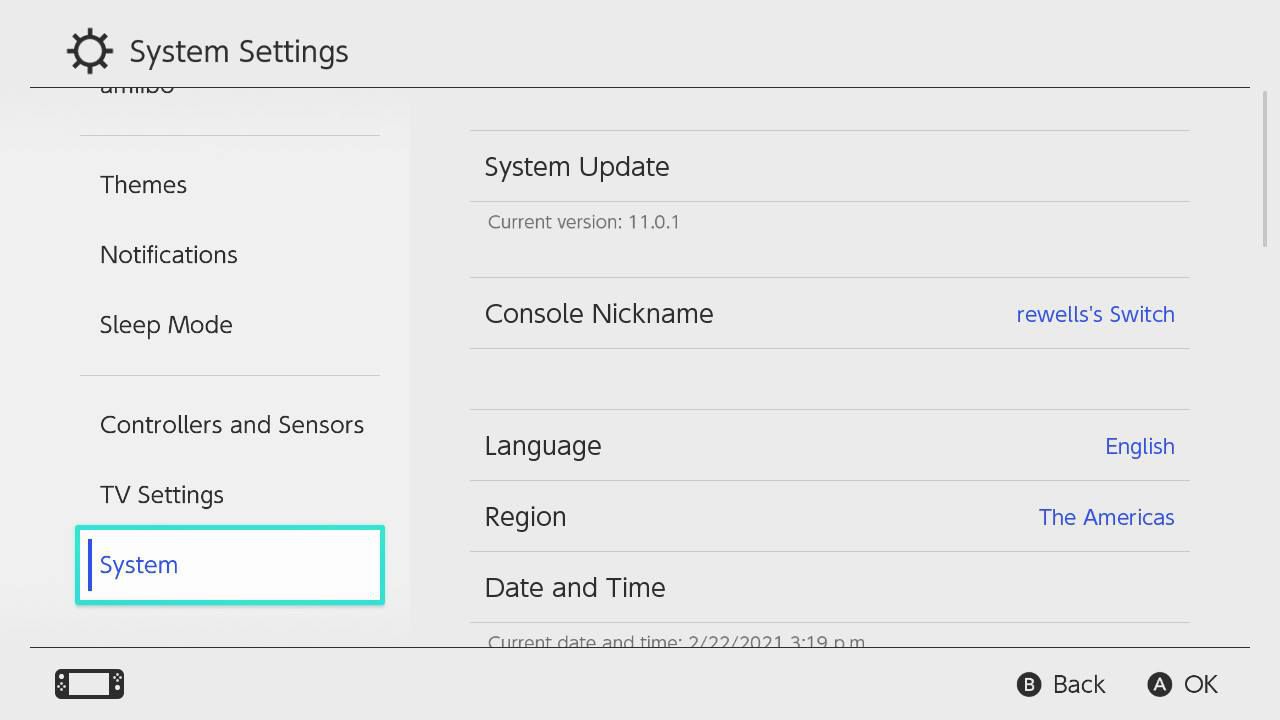
-
Bläddra till botten av skärmen och välj sedan Formateringsalternativ.
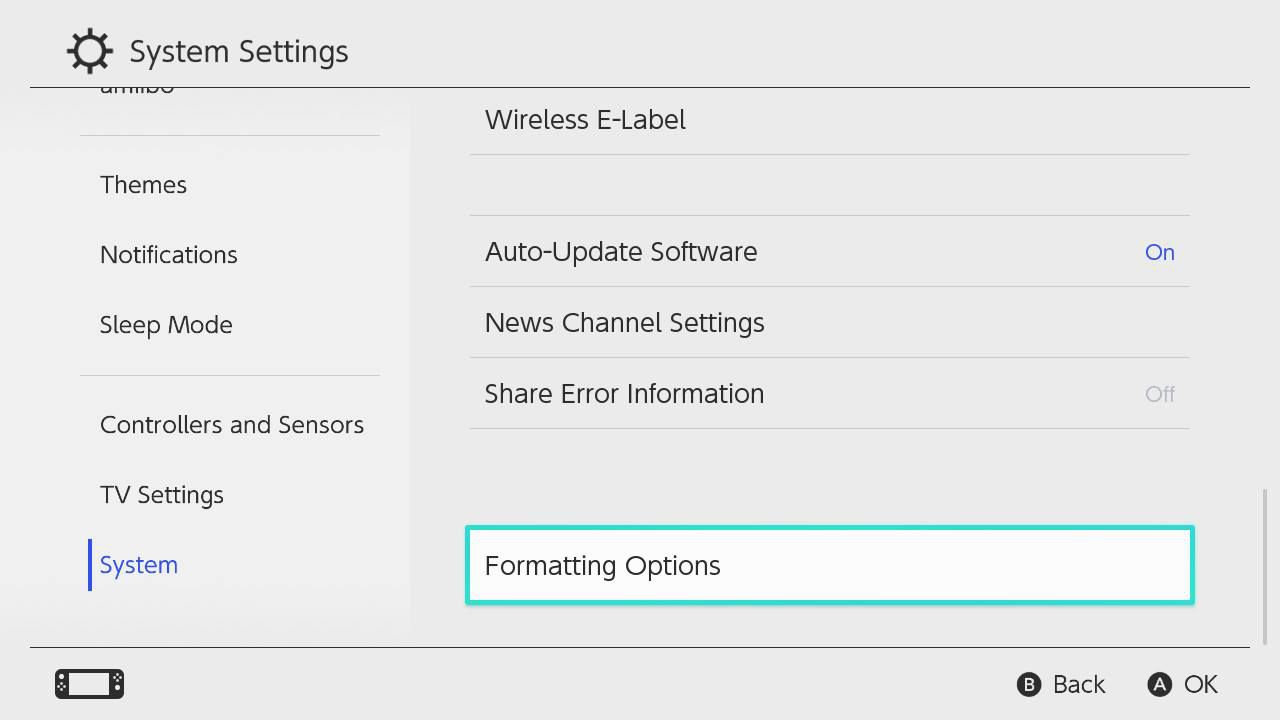
-
Välj Återställ cache.
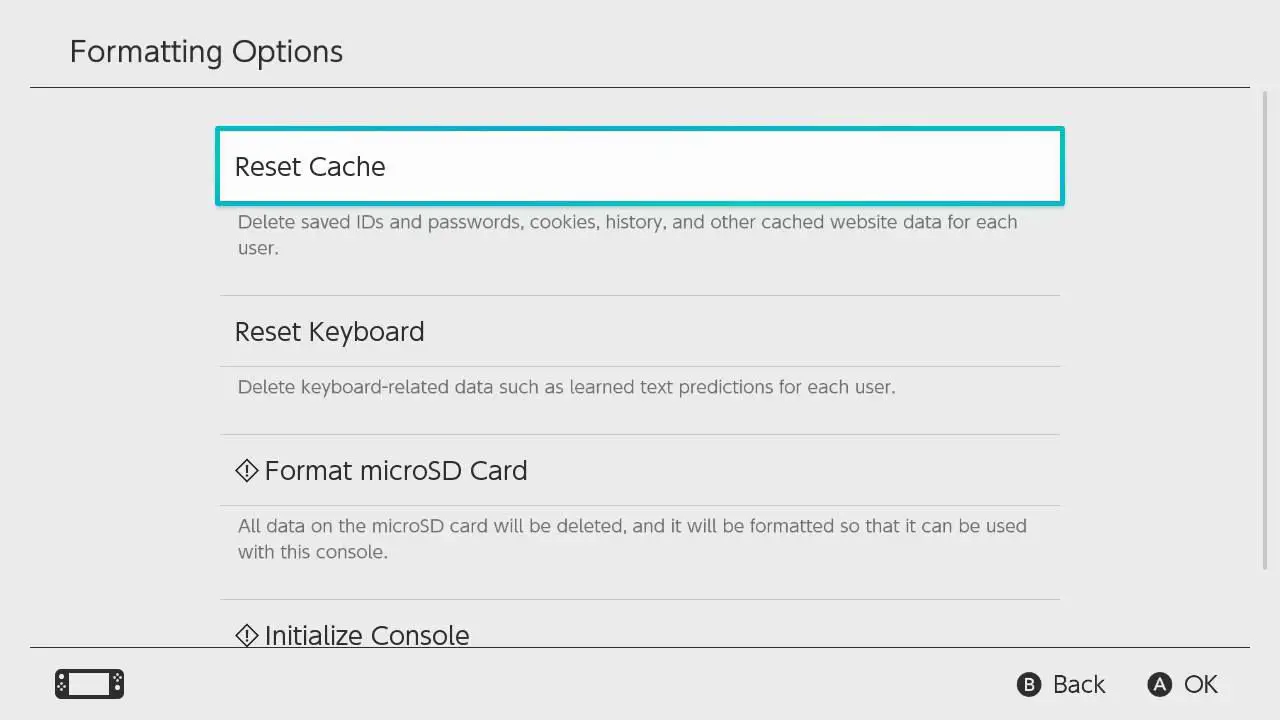
För att radera tangentbordets inlärda förutsägelser, välj Återställ tangentbord.
-
En varning om att du inte kan återställa data dyker upp. Välj Återställa.
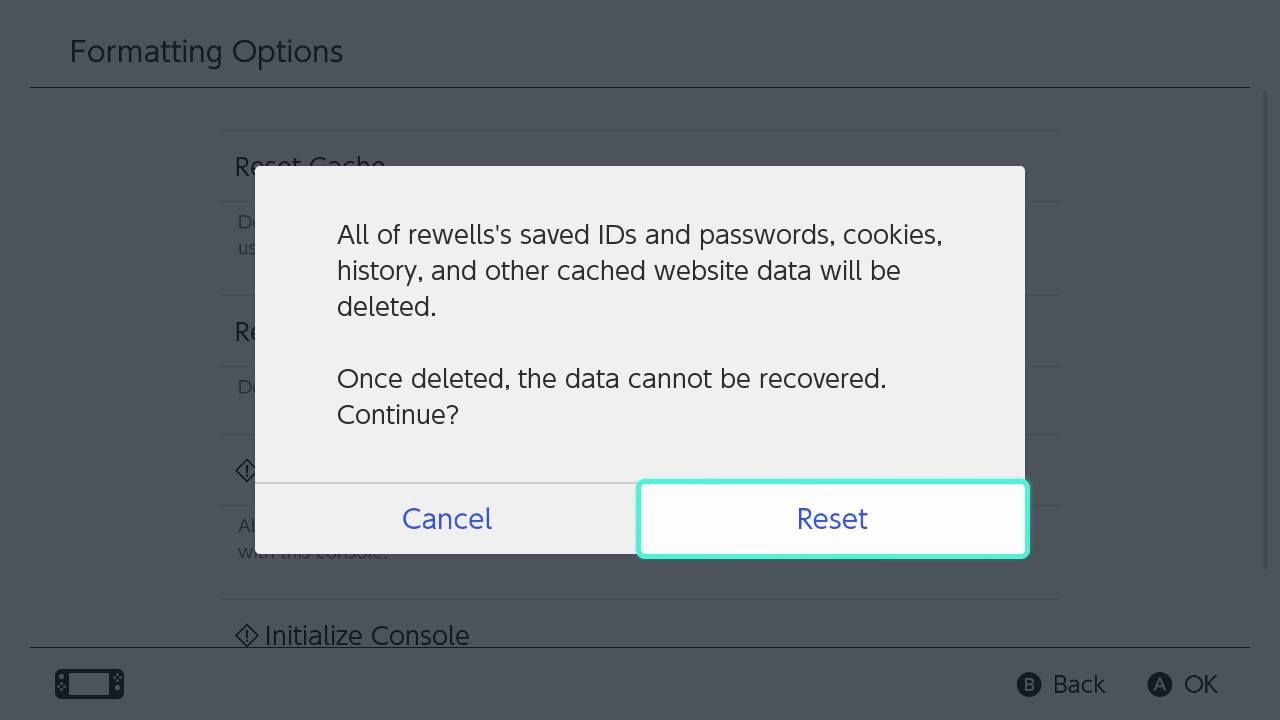
Hur du återställer din Nintendo Switch utan att förlora dina sparar
Antag att du måste återställa din Nintendo Switch mer omfattande än att bara rensa cachen. Ta i så fall bort allt från konsolen förutom sparspara data, skärmdumpar, videor och användarinformation. Använd det här alternativet när din Nintendo Switch stöter på problem och du inte vill förlora allt medan du fixar det. Tänk på det som felsäkert läge på en dator.
-
Stäng av konsolen. Håll ned kraft tills du ser Strömalternativoch välj sedan Stäng av.
-
Håll ned Höj volymen och Sänk volymen och tryck sedan på kraft knapp.
-
Fortsätt hålla knapparna tills underhållsläget laddas på Nintendo Switch.
-
Välja Initiera konsolen utan att radera spara dataoch välj sedan OK.
-
Vänta tills konsolen har återställts, återställ den till fabriksinställningarna.
Hur du återställer din Nintendo-switch till fabriksinställningar med underhållsläge
Om du säljer din Nintendo Switch, återställ den till fabriksinställningarna och ta bort dina filer så att den nya ägaren inte kan komma åt dina data. Detta är en permanent fix. Det raderar all din data, inklusive spara filer, nedladdningar av spel och ditt länkade Nintendo-konto. Utför denna återställning bara om du är säker på att du inte har något emot att förlora dessa filer.
-
Använd de tidigare instruktionerna för att sätta omkopplaren i underhållsläge.
-
Därifrån väljer du Initiera konsolen > Fortsätta.
-
Vänta tills konsolen har raderat dina data.
Så här återställer du Nintendo Switch från fabriksinställningsmenyn
Alternativt kan du utföra en fullständig återställning från konsolens inställningsmeny. Här är hur.
-
Välj på Nintendo Switch-startskärmen inställningar.
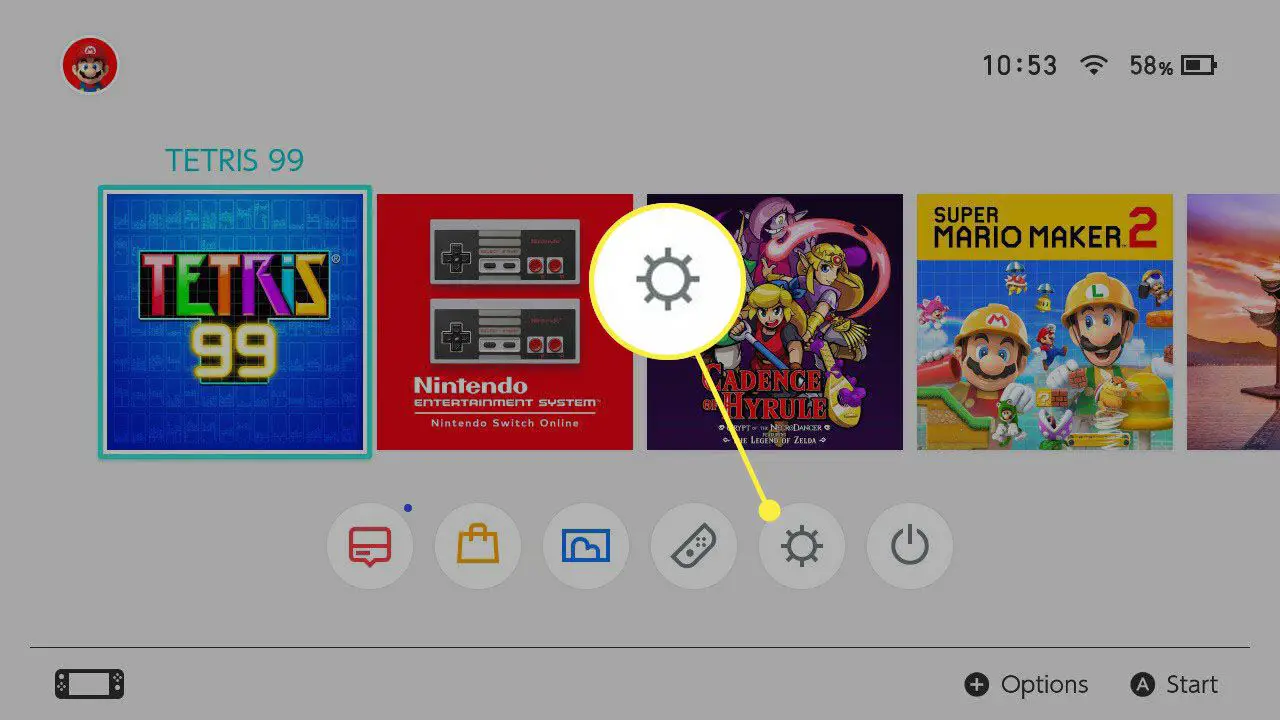
-
Bläddra ner och välj Systemet på menyn till vänster.
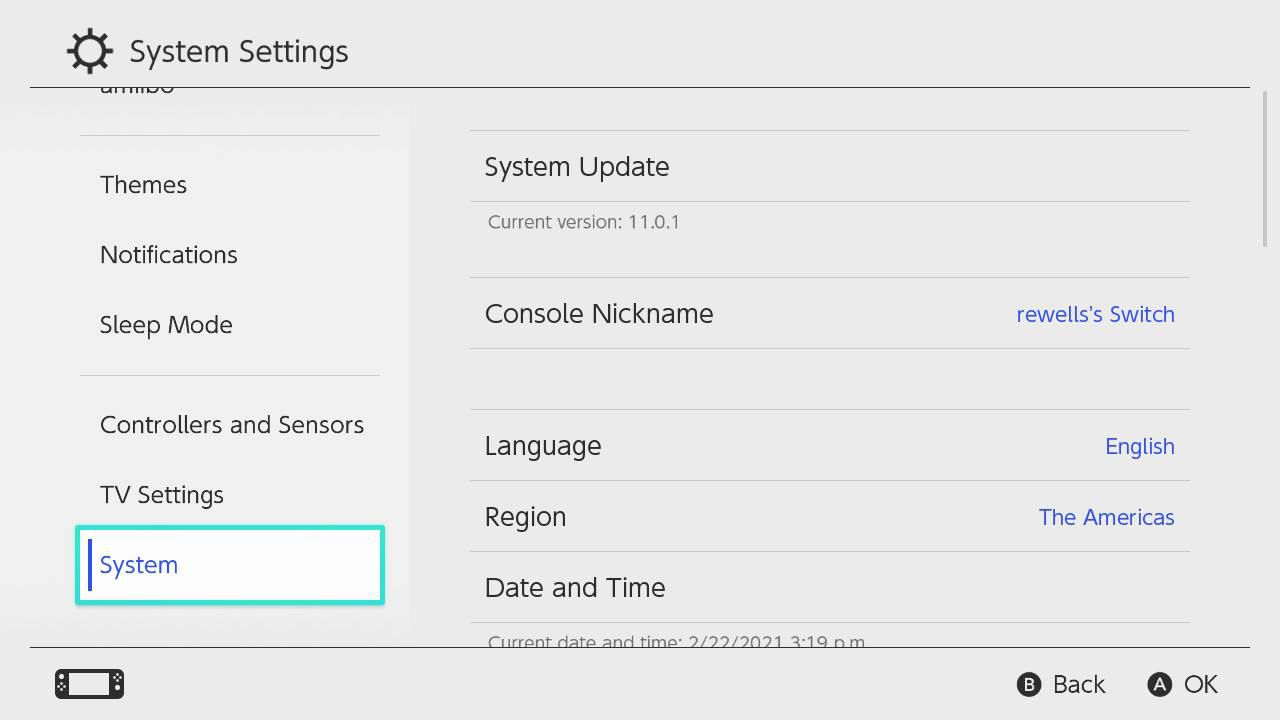
-
Bläddra till botten av skärmen och välj Formateringsalternativ.
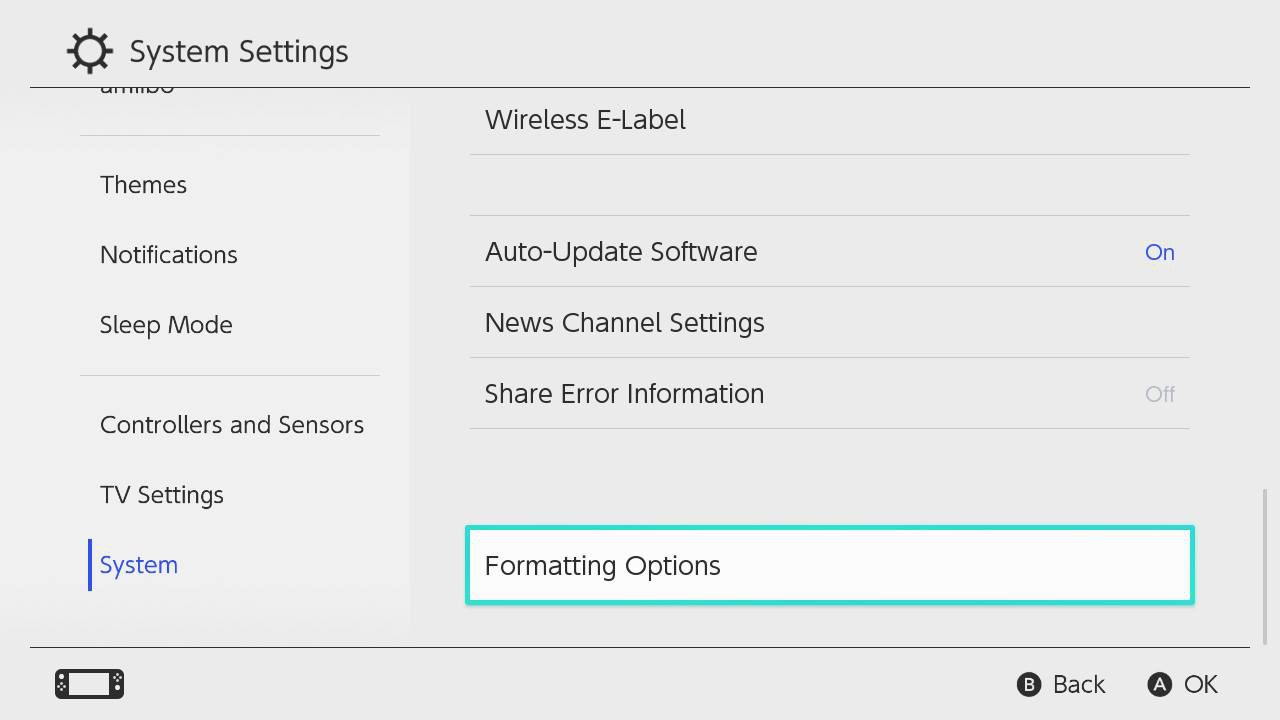
-
Välja Initiera konsolenoch välj sedan OK.
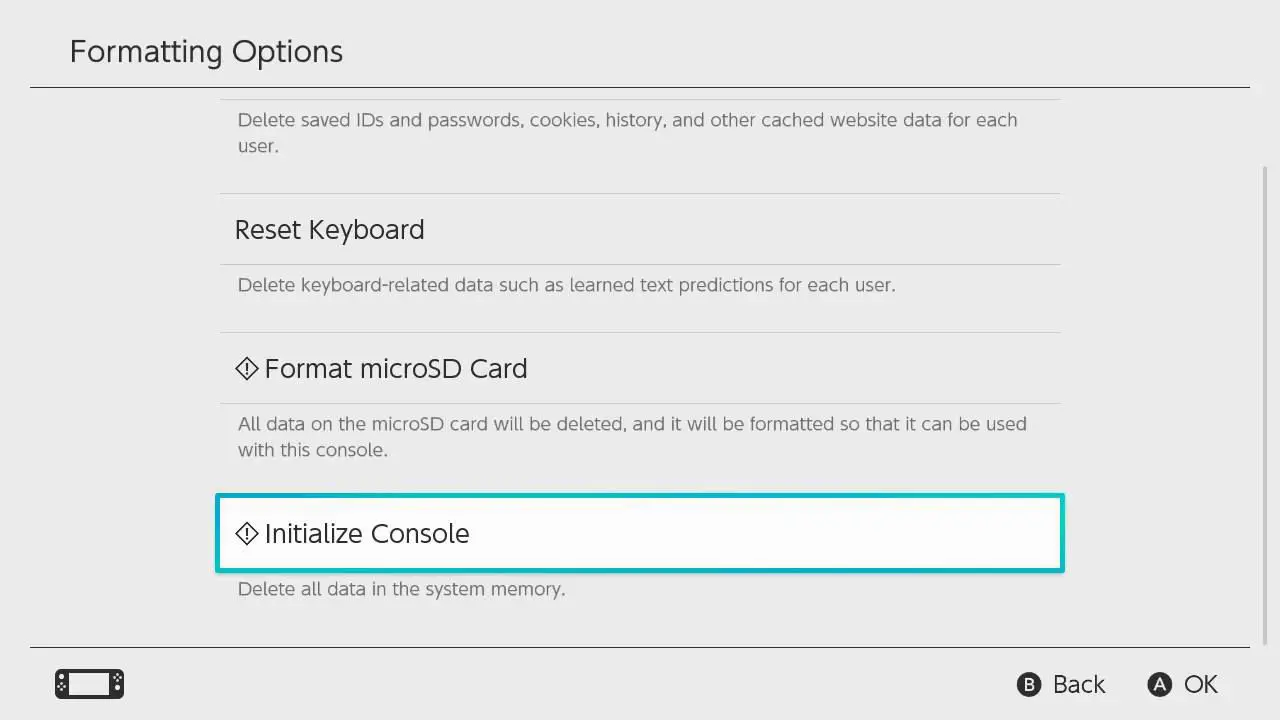
-
Vänta tills konsolen har raderat dina data. Denna process tar också bort ditt Nintendo-konto från systemet.